mens du kanskje allerede kjører to skjermer (hvert grafikkort gir minst to utganger, med de fleste hovedkort som også gir skjermutgang og billig tilgang til et ekstra grafikkort), er det nå enkelt for alle å nyte tre, fire, seks eller til og med 10 skjermer.
mens mange kanskje tror det er rett og slett unødvendig å ha så mange skjermer, krever trippel-panel spill og en rekke krevende jobber en mengde digital desktop plass bare en multi-monitor oppsett kan gi.
Du kan bli overrasket over hvor lave opptakskravene til multi-monitor oppsett er i disse dager. Selv panelene er ikke så dyre hvis du velger de billigere TN-baserte skjermene, med 22-tommers 1080p-paneler tilgjengelig for under £100 og de større 24-tommers 1080p-versjonene koster bare litt mer. Dette betyr at det er en flott tid å tenke på å maksimere skjermene dine.
før du vurderer flere skjermer, er det første trinnet å vurdere hvor de skal gå. Tre 24-tommers widescreen-skjermer skal ta opp rundt 68 tommer eller 170 cm skrivebordsplass-nok til å forbruke enda et betydelig skrivebord. Det er også tilrådelig å vurdere hva hver skjerm skal brukes til, da bestemte typer jobber krever forskjellige oppsett.
19-tommers 4:3-skjermer som utvidede skjermer kan fungere godt for surfing og lesing, og de har en tendens til å matche 24-tommers widescreen-skjermer for høyde. Tre skjermer kan vanligvis sitte på et stort skrivebord, men går utover dette nummeret krever mer planlegging.
det er mindre vanlig, men bærbare datamaskiner kan også gjøre multi-monitor tango. De er vanligvis begrenset til en enkelt skjermutgang, men det er ingenting som hindrer deg i å kjøre den bærbare skjermen og den eksterne skjermen i tandem. Du kan opprette en passende arbeidsstasjon med noe mer enn en billig bærbar stativ for å heve skjermen.
hvis du sikter på tre skjermer, så se ETTER USB TIL DVI-adaptere, som er tilgjengelige for under £50. Disse vil gjøre det mulig for den bærbare datamaskinen å generere en tredje videoutgang, men vil ha en iboende lav responstid og er bare egnet for mer statisk innhold – ikke video.
ditt kort
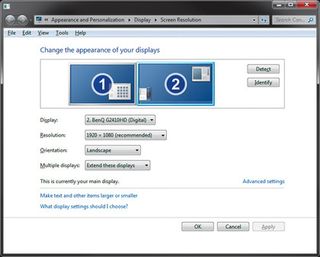
nå vet du hvor skjermene skal gå, hvordan vil du koble dem til? En gang i tiden kunne grafikkort bare kjøre en enkelt skjerm. Det var glade dager-EN RAMDAC genererte den analoge vga-utgangen , og flere skjermer kunne støttes ved å legge til flere.
I Disse dager er livet enklere, DA dac-elementet kan dumpes og erstattes med TMDS, som håndterer jobben med å kode de digitale skjermdataene til et robust digitalt serielt signal som passer for fotografering langs billige DVI – og HDMI-kabler.
til tross for STØRRELSEN PÅ DVI-kontakter har bryteren fra analog til digital gjort det mulig for kortprodusenter å gradvis øke antall videoutganger på et enkelt kort fra to til seks. De fleste kortene gir fortsatt tre, vanligvis VIA DVI og Enten En DisplayPort eller HDMI-utgang. Den nyeste High-end Nvidia 500-serien og AMD 7/6000-serien kan kjøre fire fysiske tilkoblinger.
INTERESSANT AMD tilbyr også den ganske sjeldnere Radeon HD 5870 Eyefinity 6, som har seks fysiske DisplayPort-utganger. ALT dette er på TOPPEN AV PCI Express evne til å støtte flere grafikkort, selv fra en 1x lane-kontakt.
ikke bli besatt av tilleggskort skjønt-integrert grafikk på nyere hovedkort brikkesett vil gjerne fungere sammen med disse.
Tilbake I 2007 MÅTTE AMD 690/780-brikkesettene som tilbød SurroundView, ofte aktiveres I BIOS. Den integrerte GPUEN ble deaktivert automatisk, men la et system stotte opptil fire skjermer en gang aktivert.
Velg en driver
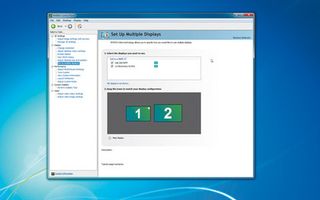
problemet med flere skjermer er at du ofte spør programmer om å jobbe i et miljø de aldri ble designet for, og forventer ikke. Det er foruten å prøve å fysisk justere flere store skjermer ved siden av hverandre.
Nvidia og AMD gir verktøy i skjermdriverne for å korrigere skjermens rammer, noe som bidrar til å redusere den rystende effekten av å flytte mellom skjermer. En del av stasjonen her er at begge produsentene skyver triple-screen gaming som en nøkkelbruk for sine high-end spillkort.
med en total skjermoppløsning på 5760 x 1080, kan du forestille deg hvorfor du trenger et high-end-kort for å få mest MULIG UT AV DE IMAX-lignende skjermene. Støtten Til Nvidia og AMD er viktig, og gir forsikring om at multi-monitor oppsett kan gjøres for å fungere godt.
AMD Eyefinity-systemet går utover tre skjermer, og bidrar til å gjøre flere skjermer usynlige for applikasjoner ved at du kan gruppere flere skjermer til en tilsynelatende enkelt skjerm. Disse funksjonene er på Toppen Av Hva Windows tilbyr allerede, og gjør en fin jobb med å håndtere så mange skjermer som du kan kaste på dem.
Porting det om
Ser fremover, håper vi det blir enda enklere å gi systemer multi-monitor evner. DET kan ha tatt MANGE år å skifte PC-verdenen fra analoge VGA-utganger til digital DVI-til tross for begrensningene på oppløsning og enkel tilkobling – men ting ser lysere ut.
DisplayPort og Thunderbolt kan gi daisy-chained multi-monitor evner, sammen med interoperabilitet mellom De to, Thunderbolt, DisplayPort og PCIe er alle henger sammen på en naturlig, evolusjonær måte.
PCI Express er en utmerket høyhastighets seriell buss, så det er fornuftig å bruke det som grunnlag for alt I kommunikasjonslaget PÅ PCEN. DisplayPort gjør nettopp Det, og utvider PCIe til skjermen.
Thunderbolt tar denne standarden og utvider den til alle eksterne enheter. Med 20gbps gjennomstrømning er det mer enn i stand til å støtte to 2,560 x 1,600 skjermer ved 60Hz. Det vil til og med ha 4gbps gratis, noe som gjør fremtidig utvidelse enklere enn noensinne. Se opp for det kommer til EN PC nær deg snart.
Skrivebordskontroll
Bruk verktøyene for et bedre liv
1. Windows-kontroller
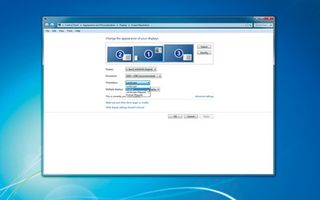
Windows gir noen nyttige kontroller for mange skjermer. På sitt mest grunnleggende, de gjør det mulig å etterligne hvordan skjermene linje opp fysisk. Tanken er at markøren linjer opp når du flytter den fra en skjerm til en annen. Orienteringskontrollene lar deg håndtere skjermer som roteres eller opp ned, men det er så langt det går.
2. ATI HydraVision
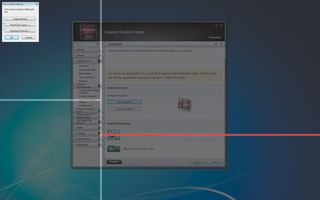
ATI har alltid forsøkt å gi måter å kontrollere flere skrivebord, flere skjermer og applikasjoner via HydraVision. Dette startet livet som et eget verktøy, men bor nå inne i sjåføren selv sammen Med Desktop Management. Det bør ikke overses, da det gir noen kraftige verktøy. Den støtter flere skrivebord, og vil huske applikasjonsposisjoner for å feste vinduer til rutenettet og gi bedre kontroller.
3. Nvidia kontroller

driveren For Geforce-kort synes å være den svakeste i multi-monitor oppsett, og har en tendens til å ignorere andre på systemet. Kanskje utviklerne så ikke behov for slike kontroller når De allerede er innebygd I Windows. For Å aktivere Surround Gaming må du følge Veiledningen Konfigurer Skjermer i 3d-innstillingene På Nvidia-driveren. Dette vil forklare hvilke utganger som kan brukes avhengig av vedlagte kort.
Lurt Ut Windows
Verktøy for å gjøre skjermene vakrere
1. Faktisk Flere Skjermer
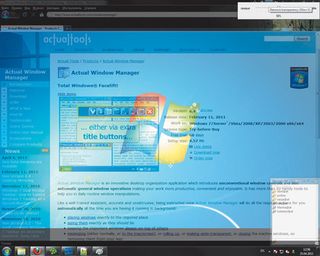
dette programmet fra www.actualtools.com kommer i gratis og betalt for versjoner, og løser alle manglene I Windows i et miljø med flere skjermer. Det inkluderer kontinuerlig tapet, en skjermsparer og en oppgavelinje. Det forbedrer også musekontrollen, låser den til en skjerm eller et program, og muliggjør rask veksling mellom skjermer.
2. Big tapet
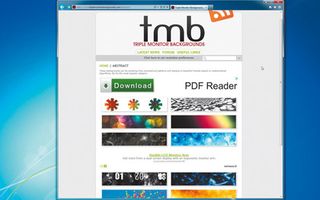
du vil at skjermene skal se pen ut, og det betyr ekstra brede bakgrunnsbilder som måler 5,760 x 1,080 eller mer. Din første stopp for alle bakgrunnsbilder bør være www.digitalblasphemy.com, som har bakgrunn for enkeltpaneler, dual-screen oppsett og utover. Mer spesifikke ressurser www.multimonitorgroup.com gjør akkurat hva navnet antyder, og har grupper av bakgrunnsbilder for dual, trippel og quad skjermer.
3. Eye candy
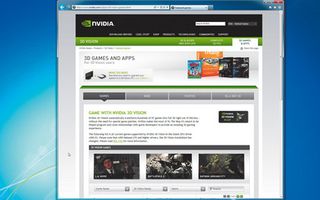
Ethvert godt Nvidia 3D Vision-spill vil være trippel-skjermvennlig. Du kan bla GJENNOM 3d Vision titler her, eller laste ned en liste fra her. AMD opprettholder en liste over Eyefinity-kompatible spill her.
for skjermsparere, besøk www.reallyslick.com for klassiske OpenGL-design, eller www.stronggames.com for en utmerket etterligning Av Matrisens cascading kode for multi-monitor oppsett.
Sett opp flere skjermer
bli gal og bygg en bunke med skjermer for arbeid og spill
1. På den billige

Først må vi sortere ut maskinvaren for å produsere videosignalene. Den billigste løsningen er å bruke et tilleggskort og hovedkortets integrerte grafikkutgang. For moderne Sandy Bridge boards dette bør gi to aktive utganger FRA DVI og VGA / HDMI-porter, sammen med minst to fra add-in grafikkort for totalt fire.
2. Arbeide sammen

Ved å Bruke To Nvidia-eller AMD-tilleggskort kan DU brenne OPP SLI eller CrossFire, som er ideell for høyoppløselig trippelskjermspill. I SLI-spill avhenger antall tilgjengelige skjermer av Gpuene og deres konfigurasjon, Mens CrossFire muliggjør opptil seks skjermer. Hvis du bare vil ha ekstra skjermer, kan Du mikse Og matche Nvidia-og AMD-kort.
3. Input overbelastning

TIL tross for MULIGHETEN FOR AT EN PC har VGA, DVI, HDMI, DisplayPort og Til Og Med ThunderBolt-porter sammen MED TV-utganger, trenger DU ikke å bekymre deg for å finne den riktige tilkoblingen. De fleste skjermer vil støtte to eller tre av disse inngangene, så du bør kunne finne noe som fungerer uten for mye trøbbel. Det er også adaptere tilgjengelig for alle de digitale alternativene-sjekk www.maplin.co.uk.
4. Ser På Windows
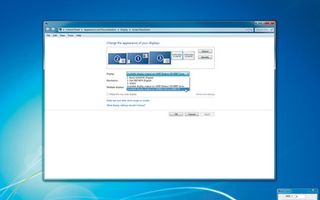
Få Tilgang Til Skjermens Kontrollpanel ved å høyreklikke på et tomt område på skrivebordet og velge Skjermoppløsning. Dette viser displayene som er aktive og koblet til PCEN. Klikk på en som er inaktiv og velg ‘Utvid disse skjermene’ fra menyen for å spre skrivebordet over dem. Klikk ‘Identifiser’ for å se et tilknyttet nummer. Du kan justere disse for å representere skjermenes fysiske layout.
5. Eyefinity
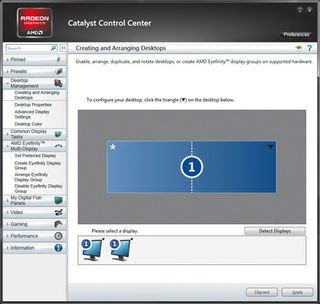
AMD Eyefinity-systemet forsøker å gjøre flere skjermer usynlige for applikasjoner, og grupperer flere skjermer til en tilsynelatende enkelt skjerm. Det fungerer bra for det meste, men det er noen begrensninger – hvis skjermene ikke er identiske, vil den laveste opprinnelige oppløsningen bli duplisert på tvers av alle de andre, og hvis den fysiske størrelsen varierer med mer enn 5 prosent, blir bezel-korreksjonen tvunget av.
6. Små ting
